Питання
Проблема: як виправити проблеми Facebook у Safari?
Привіт, коли я намагаюся використовувати Facebook у Safari, він працює дуже повільно, особливо коли я намагаюся щось ввести. Я віддаю перевагу Safari, а не Chrome, але, дивлячись на те, як останній працює практично з будь-яким, я думав переключитися, якщо не знайду спосіб вирішити цю дратівливу проблему.
Вирішена відповідь
Safari є одним з найпопулярніших веб-браузерів, особливо коли мова йде про macOS та iOS, хоча його також можна використовувати на інших платформах, таких як Windows або Android. Спочатку користувачам подобалося замінити браузер за замовчуванням на Google Chrome, оскільки тоді він був легшим і швидшим. Однак багато років тому все однозначно змінилося – люди критикували політику конфіденційності Chrome, збільшення кількості фішингових атак, а також його здатність перевантажувати центральний процесор комп’ютера.
[1]Оскільки Safari вважається більш орієнтованим на конфіденційність і менше споживає акумулятор, багато користувачів Mac перейшли на цей браузер. Крім того, він більш сумісний із системами на базі macOS, що робить його ще однією причиною вибирати Safari над усім іншим. Завдяки цьому популярність Safari різко зросла, і зараз він є другим за частотою використання додатком для перегляду в світі.[2]
Хоча багато користувачів були задоволені Safari, це не уникає проблем – користувачі скаржилися на такі помилки, як «Виникла помилка перезавантаження сторінок» або «Не вдається встановити безпечне з’єднання». Хоча ці проблеми більш-менш пов’язані з налаштуваннями конфігурації або SSL закінчення терміну дії сертифіката веб-сайту, проблеми Safari на Facebook та інших веб-сайтах – це те, що змушує користувачів повертатися до цього браузер назавжди.
Багато користувачів скаржилися на проблеми Facebook із Safari. Деякі люди сказали, що проблеми почалися, як тільки Catalina була запроваджена Apple у жовтні 2019 року, хоча багато хто скаржився, що проблеми переважали навіть після оновлення Big Sur наприкінці минулого року.
Найбільше дратує те, що Safari відстає під час використання Facebook або інших соціальних мереж. Користувачі скаржилися, що навіть після того, як вони припинили вводити, браузер продовжуватиме це робити. В інших випадках FB Messenger не приймав фотографії користувачів.
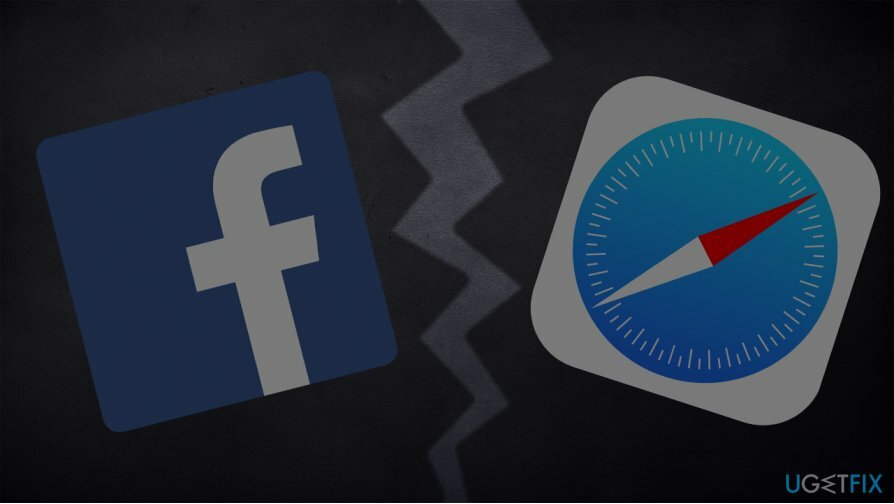
Не тільки Facebook торкається всіляких проблем. Наприклад, люди стверджували, що під час прокручування msn.com сторінка «стрибає», а не рухається плавно.
Хоча всі ці проблеми не можуть заперечувати можливість перегляду, існує значний негативний вплив на якість перегляду веб-сторінок користувачів. Тому існує велика потреба якнайшвидше виправити проблеми Facebook у Safari. На щастя, вам не потрібно повертатися до Chrome із завантаженим процесором, оскільки є кілька кроків, які ви можете зробити, щоб усунути ці проблеми в Safari.
Перш ніж почати, ми настійно рекомендуємо спробувати скористатися ReimageПральна машина Mac X9, оскільки затримка та інші проблеми можуть бути викликані величезною кількістю непотрібних файлів, які накопичувалися з часом.
Виправити 1. Оновіть Safari
Щоб відремонтувати пошкоджену систему, необхідно придбати ліцензійну версію Reimage Reimage.
Якщо ваш Safari страждає від проблем зі стабільністю, можливо, на нього чекають оновлення. Apple постійно виправляє різні помилки та покращує продуктивність додатків, тому настав час переконатися, що ви використовуєте останню версію браузера:
- Натисніть Меню Apple і виберіть Системні налаштування…
- Виберіть Оновлення програмного забезпечення зі списку.
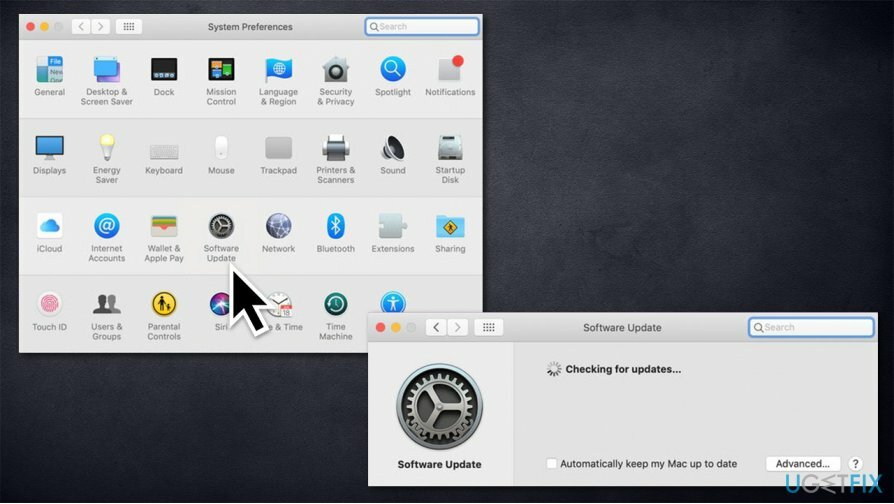
- Виберіть сафарі і вибрати Оновлення.
Виправити 2. Оновлення до Big Sur
Щоб відремонтувати пошкоджену систему, необхідно придбати ліцензійну версію Reimage Reimage.
Хоча деякі користувачі казали, що проблеми Safari на Facebook та інших сайтах переважали навіть після оновлення, інші стверджували, що саме це рішення допомогло їм вирішити проблему. Big Sur вносить багато вдосконалень у дизайн, інтерфейс та підтримку процесорів, розроблених Apple. Ця версія операційної системи може гарантувати найкращу сумісність і взаємодію програм, тому настійно рекомендується оновити Catalina або старіші версії.
Ви можете оновити через Магазин:
- Натисніть на Меню Apple і виберіть Системні налаштування
- Виберіть Оновлення програмного забезпечення.
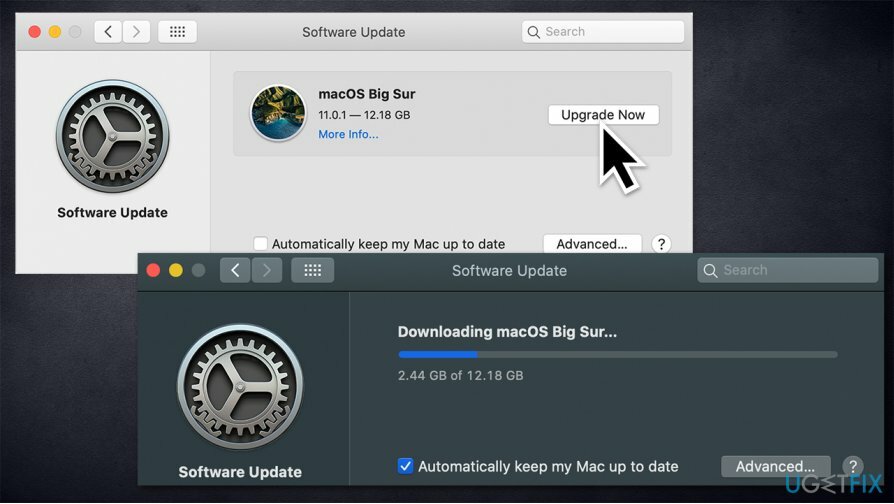
Крім того, ви можете перейти на офіційну веб-сторінку від Apple і завантажити Big Sur звідти. Зверніть увагу, ви можете перевірити «Помилка встановлення” виправлення помилки, якщо вона з’являється під час завантаження.
Виправити 3. Очистити кеш браузера, файли cookie та інші дані
Щоб відремонтувати пошкоджену систему, необхідно придбати ліцензійну версію Reimage Reimage.
Кеш браузера, файли cookie та інші дані можуть накопичуватися з часом і почати сповільнювати роботу веб-переглядача. Ось як це очистити (ви повинні зробити це рутиною – очищайте веб-дані принаймні кожні кілька місяців):[3]
- Натисніть сафарі і виберіть Чиста історія…
- Під ясно, вибрати вся історія зі спадного меню
- Підтвердьте за допомогою Чиста історія.
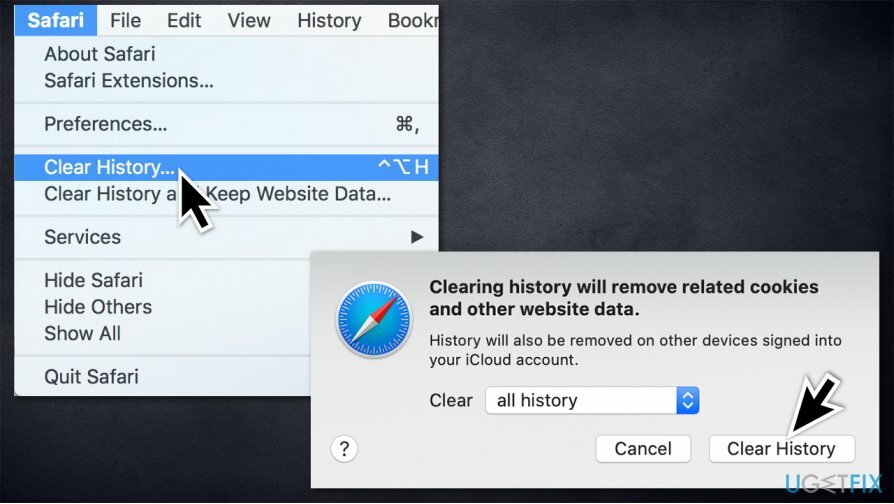
Виправити 4. Видаліть підозрілі розширення браузера
Щоб відремонтувати пошкоджену систему, необхідно придбати ліцензійну версію Reimage Reimage.
Підозрілі розширення браузера можуть спричинити погану роботу Safari. У деяких випадках вони можуть з’являтися у вашому браузері, здавалося б, нізвідки. Ось як від них позбутися:
- Натисніть Safari > Налаштування…
- Виберіть Розширення з меню
- Виберіть непотрібне розширення та натисніть Видалити праворуч.
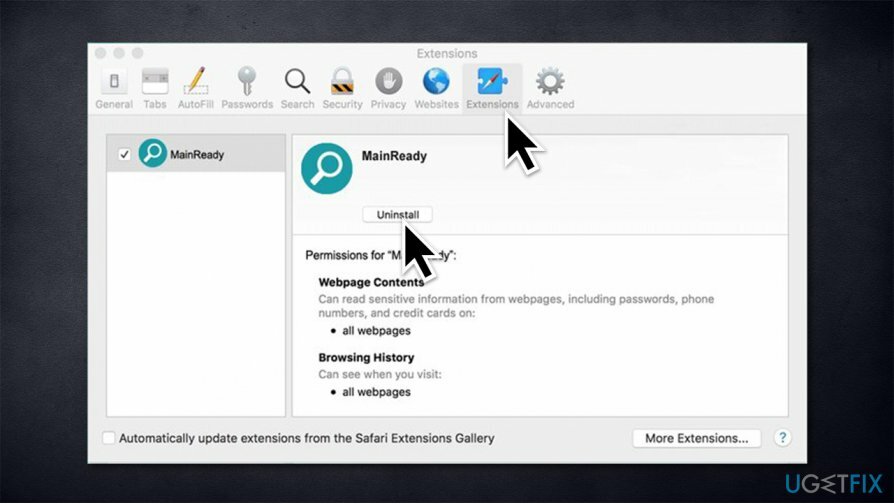
Виправити 5. Налаштуйте параметри DNS
Щоб відремонтувати пошкоджену систему, необхідно придбати ліцензійну версію Reimage Reimage.
- Виберіть Системні налаштування і потім мережа
- Виберіть Додатково та перейдіть до DNS табл
- Внизу (під DNS-сервери), вибрати +
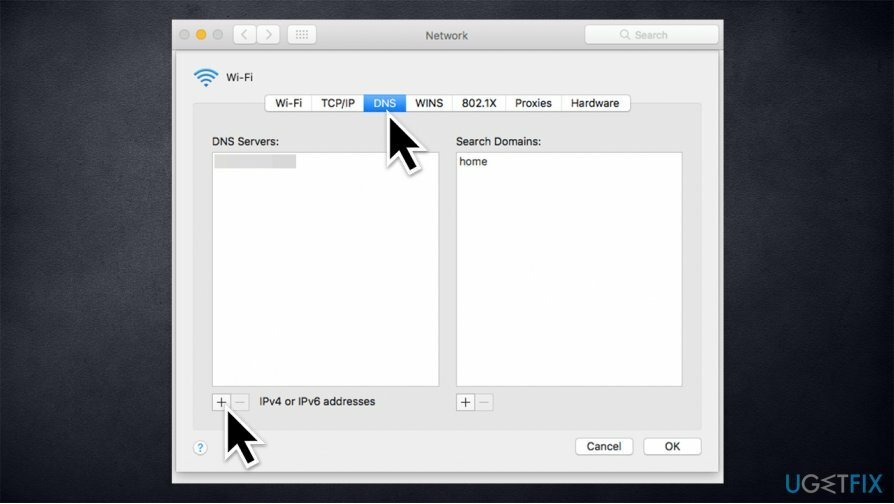
- Введіть 8.8.8.8 і вдарив Введіть
- Натисніть кнопку + знову введіть 8.8.4.4 і натисніть Введіть знову.
- Натисніть добре.
Виправити 6. Установіть сертифікат Facebook на «Завжди довірений»
Щоб відремонтувати пошкоджену систему, необхідно придбати ліцензійну версію Reimage Reimage.
- відчинено Facebook.com
- Натисніть на Безпечний (значок замка) в адресному рядку та виберіть Більше інформації
- Виберіть Переглянути сертифікат і перевірте, який сертифікат використовується
- Йти до Деталі вкладку та клацніть Command + пробіл кнопки одночасно
- В Пошук Spotlight увійти Брелок
- На лівій панелі виберіть Коріння системи і шукайте відповідний сертифікат
- Виберіть його та розгорніть Довіра розділ
- Від При використанні цього сертифіката виберіть розділ Завжди довіряй.
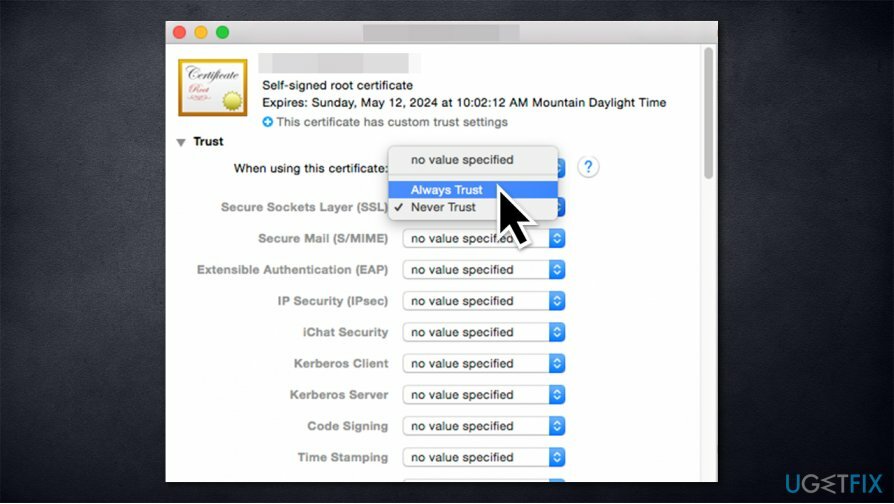
Виправляйте свої помилки автоматично
Команда ugetfix.com намагається зробити все можливе, щоб допомогти користувачам знайти найкращі рішення для усунення їхніх помилок. Якщо ви не хочете боротися з методами ручного ремонту, скористайтеся автоматичним програмним забезпеченням. Усі рекомендовані продукти перевірені та схвалені нашими професіоналами. Нижче наведено інструменти, які можна використовувати, щоб виправити помилку:
Пропозиція
зробіть це зараз!
Завантажити виправленняЩастя
Гарантія
зробіть це зараз!
Завантажити виправленняЩастя
Гарантія
Якщо вам не вдалося виправити помилку за допомогою Reimage, зверніться по допомогу до нашої служби підтримки. Будь ласка, повідомте нам усі деталі, які, на вашу думку, ми повинні знати про вашу проблему.
Цей запатентований процес ремонту використовує базу даних з 25 мільйонів компонентів, які можуть замінити будь-який пошкоджений або відсутній файл на комп’ютері користувача.
Щоб відремонтувати пошкоджену систему, необхідно придбати ліцензійну версію Reimage інструмент для видалення шкідливих програм.

VPN має вирішальне значення, коли справа доходить до конфіденційність користувачів. Онлайн-трекери, такі як файли cookie, можуть використовуватися не лише платформами соціальних мереж та іншими веб-сайтами, а й вашим постачальником послуг Інтернету та урядом. Навіть якщо ви застосовуєте найбезпечніші налаштування через веб-браузер, вас все одно можна відстежувати через програми, підключені до Інтернету. Крім того, браузери, орієнтовані на конфіденційність, як Tor, не є оптимальним вибором через знижену швидкість з’єднання. Найкраще рішення для вашої повної конфіденційності Приватний доступ до Інтернету – бути анонімним і безпечним в Інтернеті.
Програмне забезпечення для відновлення даних є одним із варіантів, які можуть вам допомогти відновити ваші файли. Після того, як ви видалите файл, він не зникне в повітрі – він залишається у вашій системі до тих пір, поки на нього не записуються нові дані. Data Recovery Pro це програмне забезпечення для відновлення, яке шукає робочі копії видалених файлів на вашому жорсткому диску. Використовуючи інструмент, ви можете запобігти втраті цінних документів, шкільних робіт, особистих фотографій та інших важливих файлів.